ThemifyThemeの翻訳ファイルを作成中です
僕がThemifyのテーマを日本語表示に変えるmoファイルを作成してからThemifyはメジャーアップデートを2回実施したため、日本語に変換できていない項目が増えました。Themify V5を日本語表示するための新しいmoファイルを3月中にはダウンロードできるようにします。
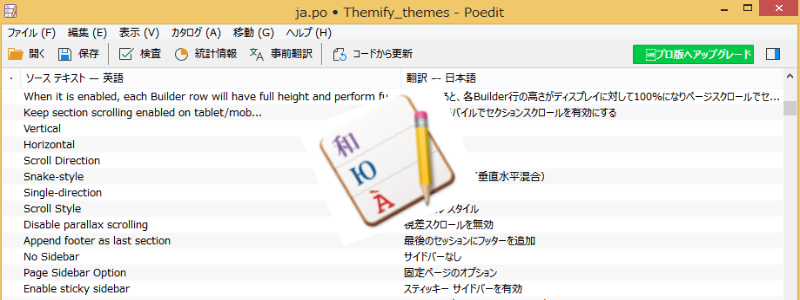
僕がThemifyのテーマを日本語表示に変えるmoファイルを作成してからThemifyはメジャーアップデートを2回実施したため、日本語に変換できていない項目が増えました。Themify V5を日本語表示するための新しいmoファイルを3月中にはダウンロードできるようにします。

レンタルサーバーを乗り換える場合、一番ネックになるのがサイトの移転作業で、通常は手間がかかり面倒臭いので乗り換えする気になりませんが、ConoHaWINGの「WordPressかんたん移行」機能(無料)を使って問題なく簡単にサイトを移転することができたのでレポートします。
レンタルサーバーを乗り換えたいけど移転作業が大変そうと迷っている方は参考にしてください。
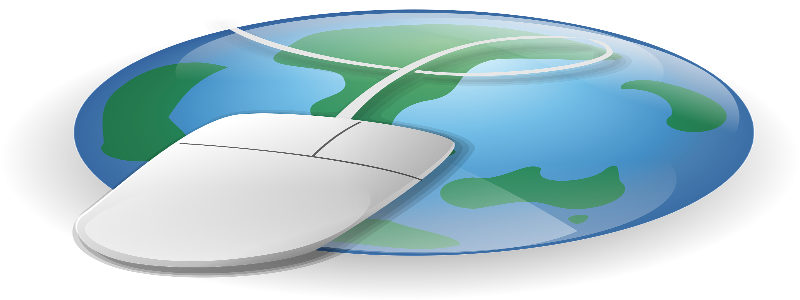
Themifyはドラッグ&ドロップでサイト作成ができるビルダー系のテーマ・プラグインであるため、レンタルサーバー選びには少し気を付けることがあります。サーバーの安定性や処理速度、コントロールパネルの操作性やバックアップ機能なども重要ですが絶対的に必要なスペックがあります。

WindowsがインストールされているCドライブを取り替えるとWindowsの再インストールするが必要になりかなり手間ですが、無料ソフトを利用してクローンコピーを作成すればCドライブの交換も楽に行えます。SSDの価格が下がっているのでSSDの容量アップやHDDからSSDに替えてPCの高速化が行いやすくなりました。
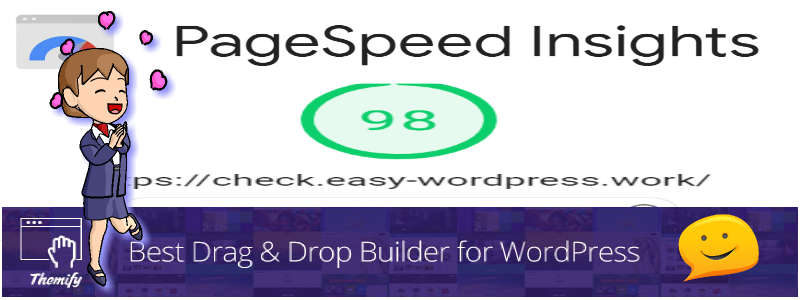
Google Pagespeed Insightsでスコア「98」のハイスコアを達成しました。WordPressの仕様上、自分でカスタマイズすることが出来ないサイト管理者にとって表示速度を上げるのは難しいのですが、Themify v5.0なら簡単にハイスコアを獲得できます。

ホームページやサイトの背景画像や掲載する写真のクオリティーは、ホームページやサイトの印象を大きく変える要素の1つです。1枚の写真は、記事を長々と書くより何倍も説得力があります。見栄えのする写真を作成するためには、写真編集ソフトを使用しますが、どのようなソフトを選べばいいのか解説します。

Autoptimizeはスクリプトやキャッシュを自動最適化してサイトの表示速度を上げるプラグインです。ビルダー系のテーマであるThemifyは、多くのJavascriptやCSSを使用しているためAutoptimizeで自動最適化するメリットは高いです。Autoptimizeの設定項目を紹介します。
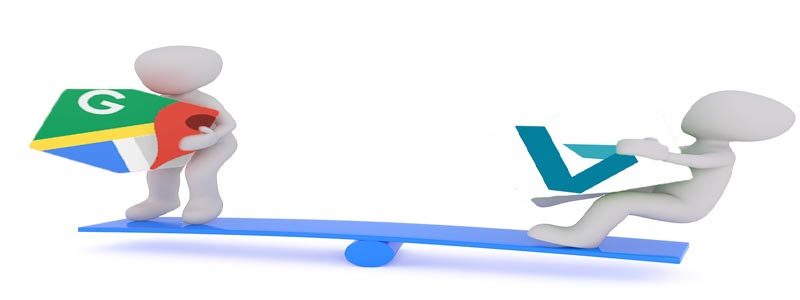
住宅地図最大手のゼンリンはグーグルマップとの提携を解消し、新たにMicrosoft系のBing Mapsと業務提携しました。グーグルマップはゼンリンとの提携解消により地図精度が落ちているので、グーグルマップに変えてゼンリンと業務提携したBing Mapsを使用する方法を紹介します。
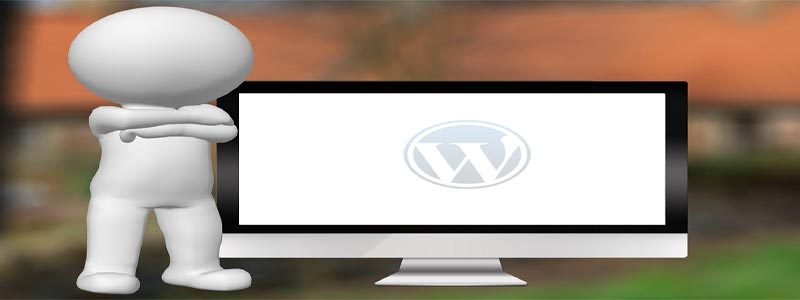
テーマやプラグインを更新したらワードプレスが真っ白になってしまうことがあります。更新したテーマやプラグインを無効化すれば真っ白の画面は復旧しますが、ダッシュボードが真っ白でテーマやプラグインを無効化することができません。そんな時の対処方法を紹介します。
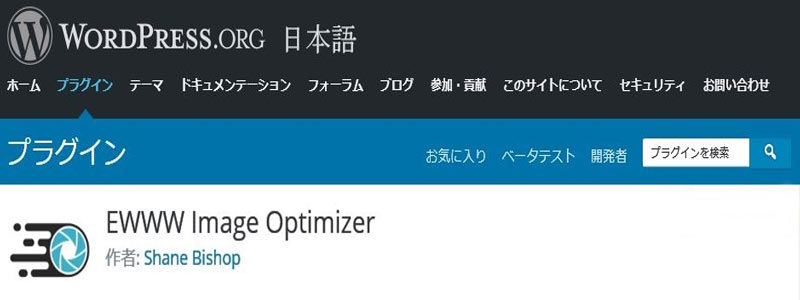
画像のデータ容量が大きいと読み込むのに時間がかかるので、表示速度が遅くなってしまいます。画像サイズを変えずにデータ容量を小さくすると画質は劣化し、画質を変えずにデータ容量を小さくすれば画像サイズは小さくなってしまいます。しかし、「EWWW Image Optimizer」は画質やサイズを変えずにデータ容量を圧縮できるプラグインで公開済みの画像でも圧縮処理を実行できます。ホームページ作成には外せないプラグインです。